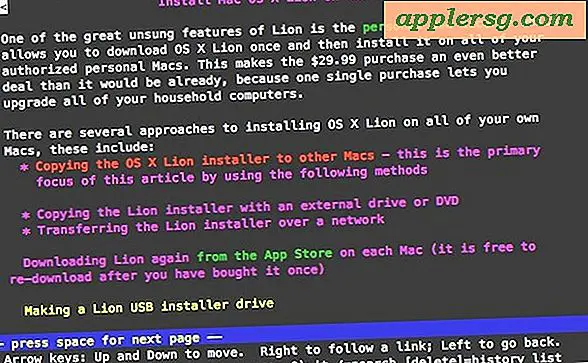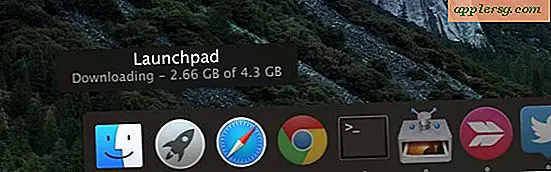Sådan tilsluttes en Ethernet-switch
Ethernet-switchen er en grundlæggende komponent i computernetværket. Det forbinder computere, printere og routere på dit netværk. Omskifteren er en intelligent enhed, der lærer, hvilke enheder der er tilsluttet til hvilke porte og "skifter" netværkstrafik fra en vært til en anden baseret på denne viden. Du kan installere en switch for at oprette et lokalnetværk (LAN) eller for at udvide antallet af enheder på dit nuværende netværk.
Fysisk opsætning
Trin 1
Overvej at finde din switch, hvor fysisk adgang styres. Sikkerhed bør være et primært problem, når du konfigurerer din Ethernet-switch.
Trin 2
Sørg for, at du er Ethernet-switch placeret i et køligt, godt ventileret område. Giv rigelig plads omkring kontakten til varmespredning.
Tænd din kontakt. Tilslut de enheder, du vil oprette forbindelse til, til kontakten. Sæt den ene ende af et Ethernet-kabel til enhedens netværksgrænseflade, og den anden ende til en åben port på kontakten. Efter et par sekunder skal indikatorlampen for den port på kontakten skifte fra fra eller gul til at blinke grønt. Det grønne lys betyder, at en enhed er tilsluttet, og lyset blinker, når data sendes eller modtages.
Konfiguration af enhederne på dit LAN
Trin 1
Tilslut en router til din switch, hvis du vil have, at dine enheder skal kunne oprette forbindelse til internettet eller til et andet netværk. En router er en enhed, der "ruter" data fra et netværk til et andet. Hvis din switch har en port mærket "WAN" eller "Internet", skal du slutte et Ethernet-kabel fra den port til din router. Ellers skal du slutte routeren til en hvilken som helst åben port på din Ethernet-switch. Hvis du bruger en bredbåndsrouter til hjemmet eller mindre kontorer, skal du slutte routerenden af Ethernet-kablet til porten mærket “LAN” eller til en af de åbne nummererede porte. Professionel assistance kan være påkrævet for at konfigurere en high-end router.
Trin 2
Kontroller, om du har en DHCP-server på dit LAN. De fleste bredbåndsroutere til hjemmet eller mindre kontorer har en DHCP-server, der er konfigureret som standard. DHCP-serveren tildeler automatisk IP-adresser til dine computere.
Trin 3
Tildel IP-adresser til computere på dit LAN. Hvis du ikke kører en DHCP-server, skal du manuelt konfigurere IP-indstillingerne på hver af computerne. De har brug for at dele et adresserum for at kommunikere med hinanden. Brug et privat adresseområde, ligesom området 10.0.0.x. Det sidste tal i serien, hvor "x" er, kan være et tal mellem 1 og 255. Det er almindelig praksis at tildele routeren den første adresse - 10.0.0.1 - og derefter hver computer og printer et andet unikt nummer i sekvensen . For eksempel 10.0.0.2, 10.0.0.3, 10.0.0.4 osv.
Trin 4
Tildel undernetmasken. Dette fortæller din computer, hvor mange og hvilke adresser der er lokale. En undernetmaske på 255.255.255.0 giver dig 254 mulige værter på det samme netværk.
Trin 5
Tildel en router eller en "gateway" -adresse. Enhver trafik, der har en destination uden for dit netværk, som defineret af din undernetmaske, dirigeres af den adresse, du angiver her. Dette er normalt den adresse, du gav til LAN-porten på din router.
Trin 6
Tildel en DNS-serveradresse. DNS løser navne som "thatcompany.com" til en IP-adresse. Få din DNS-serveradresse fra din routers konfiguration eller fra din internetudbyder.
Bekræft forbindelsen ved hjælp af "Ping" -værktøjet. I Windows skal du holde Windows-tasten og "R" -tasten nede. Skriv "cmd" uden citaterne. Dette åbner et konsolvindue. Skriv "ping" plus IP-adressen på den enhed, du vil kontrollere, ved anmodningen. Tryk på "Enter". For eksempel:
ping 10.0.0.3
Ping-værktøjet fortæller dig, om en enhed svarer eller ej. Hvis din enhed ikke svarer, skal du kontrollere strømmen, kablerne og din IP-adressekonfiguration.